3 maneiras de recuperar / restaurar a pasta de download excluída ou perdida no Mac
"Você sabe como restaurar a pasta de download no macOS 10.13 (High Sierra)? Eu apaguei acidentalmente alguns dias atrás. Eu tentei baixar um programa online ontem. Mas depois de baixar, eu não posso acesse a pasta Downloads. Encontre o programa baixado. Então, como restaurar a pasta Downloads excluída no meu Mac? Se houver algum software de recuperação de pasta, por favor me ajude, obrigado pela sua mensagem. "
"Eu tentei limpar a pasta Downloads no macOS 10.14 (Mojave) para permitir que mais espaço livre no meu Mac seja executado mais rápido. Mas quando eu faço login no computador, não vejo o ícone de download Você sabe como resolver esse problema? "
"Olá! Pessoal, os arquivos que baixei sumiram! Como o espaço no meu disco rígido está cheio e a marcação foi alcançada, escolhi alguns arquivos indesejados e os excluí para liberar algum espaço no disco rígido Depois de concluir a tarefa, descobri que excluí alguns arquivos valiosos da pasta de download. O que devo fazer? Por favor, ajude-me, obrigado. "
Muitos usuários de Mac estão acostumados a usar a pasta Download para limpar arquivos desnecessários ou até mesmo excluir a pasta "download" porque é uma boa maneira de economizar tempo e também é uma maneira de proteger a privacidade. No entanto, ao limpar arquivos e pastas, você pode excluir acidentalmente a pasta Downloads e excluir todos os arquivos baixados. Mesmo que o comando errado seja usado no terminal, os erros de função copiar / colar e outros eventos de perda de dados podem resultar na exclusão da pasta.
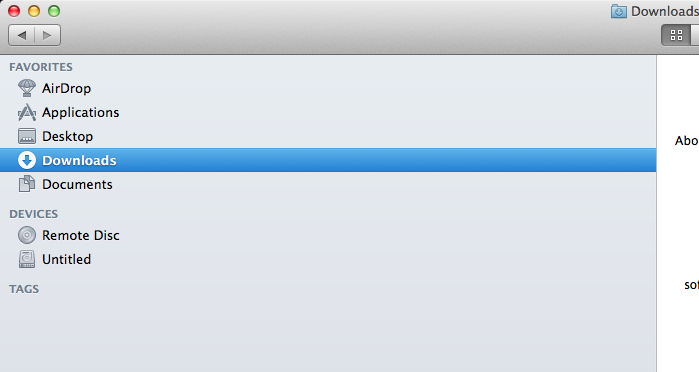
Neste caso, você precisa saber como recuperar a pasta "Downloads" no seu Mac. Neste artigo, fornecemos três maneiras de tentar recuperar a pasta "Downloads" no seu Mac.
Primeiro, precisamos entender os conceitos básicos da exclusão da pasta "Downloads" no seu Mac.
Quando você exclui a pasta Downloads, ela ainda está oculta no Mac. Depois de perceber que você excluiu a pasta Downloads, interrompa qualquer outra operação em seu computador. Caso contrário, a pasta Downloads e os arquivos baixados serão sobrescritos com novos dados e não poderão ser recuperados.
Para recuperar pastas excluídas no seu Mac, tente os três métodos a seguir.
Método 1: restaurar a pasta "Downloads" do lixo
A ação "Command + Delete" move os arquivos e pastas selecionados para a Lixeira. Portanto, primeiro, procure a pasta "Downloads" excluída da Lixeira. Se a pasta for encontrada, restaure-a para seu local original. Se a pasta não existir, você já pode ter esvaziado a lixeira. Nesse caso, tente outro método de recuperação.
Método 2: Recuperar usando o Time Machine
Se você criou um backup da pasta Downloads usando o utilitário de backup Time Machine, poderá usar esse backup para restaurar a pasta Downloads que você excluiu acidentalmente. Se você não fez o backup antes de os dados serem perdidos, tente usar o terceiro método de recuperação.
Método 3: Recuperar usando o software de recuperação de dados do Mac
Se os dois primeiros métodos não ajudarem você, escolha uma solução de recuperação de software. Para recuperar com sucesso e rapidamente as pastas de download excluídas, você precisa baixar e instalar o Mac Any Data Recovery Pro, um dos softwares de recuperação Mac mais confiáveis, para ajudá-lo a recuperar a pasta de download excluída do Mac sem qualquer dificuldade.
3 etapas fáceis para ajudar a recuperar a pasta "Downloads" excluída do seu Mac
Passo 1: Selecione o tipo de arquivo para digitalizar
Iniciando o Mac Any Data Recovery Pro, você pode escolher digitalizar os tipos de arquivos que precisa recuperar. Em seguida, clique no botão "Iniciar".

Etapa 2: selecione o disco rígido para digitalizar
Primeiramente, determine primeiro a localização da pasta "Downloads" no seu Mac. Selecione o disco rígido correto e clique em Digitalizar.

Etapa 3: visualize e restaure a pasta de download no seu Mac
Quando a digitalização estiver concluída, selecione os arquivos e visualize-os. Selecione-os e clique em "Restaurar" para salvá-los na pasta "Downloads".


